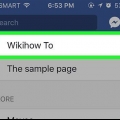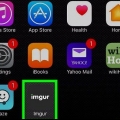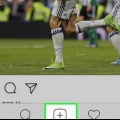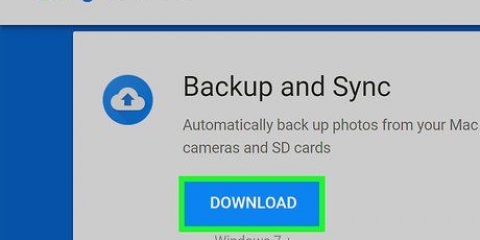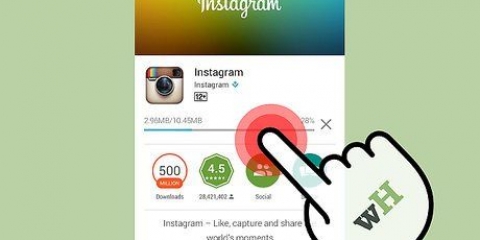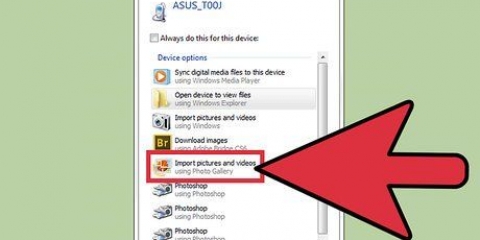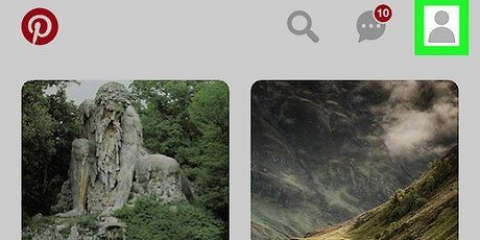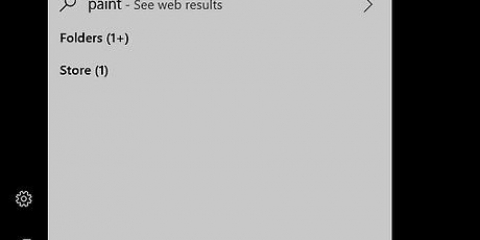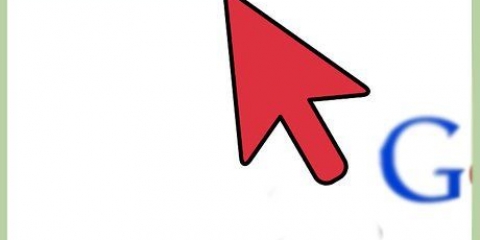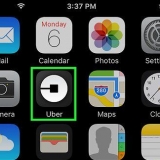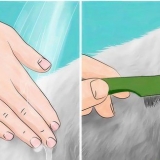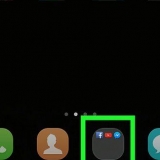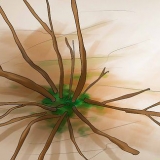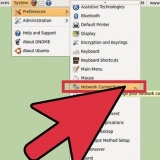Hvis du vil uploade flere billeder på én gang på en stationær computer, hold Ctrl (Windows) eller ⌘ Kommando (Mac), mens du klikker på hvert billede, du vil uploade. For at uploade flere billeder på din mobil på én gang skal du trykke på hvert billede, du vil uploade.











Hvis du vil uploade flere billeder på én gang på en stationær computer, hold Ctrl (Windows) eller ⌘ Kommando (Mac), mens du klikker på hvert billede, du vil uploade. For at uploade flere billeder på din mobil på én gang skal du trykke på hvert billede, du vil uploade.













På mobil skal du først trykke på fotoplaceringen (f.eks Kamerarulle), du vil åbne. Hvis du vil uploade flere billeder på én gang på en stationær computer, hold Ctrl (Windows) eller ⌘ Kommando (Mac), mens du klikker på hvert billede, du vil uploade. For at uploade flere billeder på én gang på mobilen skal du trykke på hvert billede, du vil uploade (på Android, tryk og hold billeder).





Andre populære steder at uploade billeder er Tumblr og Twitter (sociale medier) samt Dropbox og OneDrive (cloud storage). Du kan uploade billeder til de fleste e-mail-udbydere (som Gmail).
Upload af billeder til nettet
Indhold
Denne vejledning viser dig, hvordan du uploader billeder fra din computer eller telefon til populære sociale medier og billeddelingssider. Disse omfatter billeddelingstjenester Flickr og Imgur, sociale medietjenester Facebook og Instagram og cloud-lagringstjenester Google Drive og iCloud.
Trin
Metode 1 af 7: Bruger de fleste websteder og apps

1. Åbn det websted eller den app, du vil bruge. For at uploade et billede til nettet skal du først åbne et websted eller en app, der understøtter fotoupload. Fotohosting-websteder, sociale medier og cloud-lagringssteder understøtter alle denne funktion.
- Hvis du skal være logget ind på en konto for at skrive, skal du sørge for, at du er logget ind, før du fortsætter.
- Hvis du aldrig har brugt tjenesten før, skal du muligvis oprette en konto, før du fortsætter.

2. Find afsnittet `Upload`. Dette er forskelligt overalt, men de fleste sider/apps giver dig mulighed for at uploade fra hovedsiden.

3. Klik eller tryk på knappen `Upload`. Upload-knappen kan Upload billede men normalt et sted i `Upload`-sektionen skal du vælge et kameraformet ikon eller et pil op-ikon.
På Facebook skal du for eksempel vælge din statuslinje og derefter Foto/video under.

4. Vælg et billede, der skal uploades. På en computer skal man normalt læse delen Billeder eller fotos fra skærmen, der åbner, og klik derefter på det foto, du vil uploade og til sidst Åben klik.
På de fleste telefoner og tablets åbner du kamerarullen ved at trykke på "Upload foto". Du kan derefter trykke på et billede og til sidst Upload (eller lignende).

5. Post dit billede. Vælg `Placer`-knappen eller muligheden. Nogle gange kaldes det Upload, men andre websteder/apps har pil op på siden.
Mange websteder og apps giver dig også mulighed for at redigere dit billede eller tilføje en billedtekst før upload.
Metode 2 af 7: Brug af Flickr

1. Åbn Flickr. Tryk på Flickr-appikonet for at åbne appen (mobil) eller gå til https://www.flickr.dk/ i din browser (desktop).
- Hvis du ikke er logget ind på Flickr, skal du først vælge muligheden Log på og indtast din Flickr-e-mailadresse og adgangskode.

2. Vælg knappen `Upload`. På en stationær computer skal du klikke på pilen i øverste højre hjørne af siden og derefter klikke Vælg billeder og videoer, der skal uploades.
På en mobilenhed skal du trykke på det kameraformede ikon nederst på skærmen og derefter på rækken af kasser i nederste venstre hjørne af skærmen.

3. Vælg et foto. Klik eller tryk på det foto, du vil uploade til Flickr.

4. Bekræft dit valg. Klik på At åbne (skrivebord) eller tryk to gange Næste (mobil).

5. Upload billedet/billederne. Klik i øverste højre hjørne af siden Upload 1 foto (eller Upload # billeder), og klik derefter, når du bliver bedt om det upload (skrivebord), eller tryk på i øverste højre hjørne af skærmen Mødested (mobil). De(t) valgte foto(s) vil blive uploadet til Flickr.
Metode 3 af 7: Brug af Imgur

1. Åbn Imgur. Tryk på Imgur-appikonet (mobil), eller gå til https://www.imgur.dk/ i din browser (desktop).
- Hvis du ikke er logget ind på Imgur, skal du vælge muligheden Tilmelde og indtast din Imgur-e-mail og adgangskode. På mobil skal du trykke på dit profilikon og derefter Tilmeld dig eller tilmeld dig.

2. Vælg muligheden `Upload`. Klik på øverst på siden Nyt opslag og klik derefter At bladre igennem (skrivebord) eller tryk på kameraikonet nederst på skærmen (mobil).

3. Vælg et foto. Klik eller tryk på det billede, du vil uploade.
På mobilen skal du muligvis gå til bunden af skærmen først Adgang til billeder eller noget lignende, før du kan vælge et billede.

4. Bekræft dit valg. Klik på At åbne (computer) eller tryk Næste (mobil).

5. Indtast en titel. Imgur kræver, at hvert indlæg har en titel, så klik på feltet "Title dit indlæg" (skrivebord) eller tryk på feltet "Indlægstitel" (mobil), og skriv derefter den titel, du vil bruge til dit billede.

6. Upload billedet. Klik på Del til fællesskabet (skrivebord) eller tryk på i øverste højre hjørne af siden eller skærmen Steder. Dit billede vil blive uploadet til Imgur.
Metode 4 af 7: Brug af Facebook

1. Åbn Facebook. Tryk på Facebook-appikonet (mobil) eller gå til https://www.facebook.dk/ i din browser (desktop).
- Hvis du ikke er logget ind på Facebook, skal du indtaste din Facebook-e-mail (eller telefonnummer) og adgangskode, før du fortsætter.

2. Find statusboksen. Det er øverst på Facebook-siden eller skærmen.
Tryk på en Android-enhed, før du fortsætter på statusfeltet.

3. Vælg indstillingen `Foto`. Klik på under statusfeltet Foto / video (skrivebord) eller tryk Foto eller Foto / video under statusfeltet (mobil).

4. Vælg et foto. Klik eller tryk på det billede, du vil uploade til Facebook.

5. Bekræft dit valg. Klik på At åbne (skrivebord) eller tryk Færdig (mobil).

6. Post dine foto(r). Klik eller tryk på i statusvinduet Mødested for at uploade dine billeder til Facebook.
Metode 5 af 7: Brug af Instagram

1. Åbn Instagram. Tryk på Instagram-appikonet for at gøre dette. Du skal uploade de billeder, du vil bruge, via Instagram-appen.
- Hvis du ikke er logget ind på Instagram, skal du indtaste din Instagram-konto-e-mail (eller brugernavn eller telefonnummer) og adgangskode, før du fortsætter.

2. Tryk på+. Dette er nederst på skærmen. Hvis du gør dette, får du en liste over billeder fra din telefon eller tablet.

3. Vælg et foto. Tryk på det billede, du vil uploade.

4. Tryk påNæste. Det er i øverste højre hjørne af skærmen.

5. Vælg et filter. Tryk på det filter, du vil anvende på dit billede.
Du kan også springe dette trin over.

6. Tryk påNæste.

7. Tilføj en billedtekst. Tryk på tekstfeltet øverst på skærmen, og skriv derefter den billedtekst, du vil bruge til billedet.

8. Tryk påDel. Det er i øverste højre hjørne af skærmen. Dette vil sende dit billede til din Instagram-side.
Metode 6 af 7: Google Drev-drev

1. Åbn Google Drev. Tryk på Google Drev-appikonet (mobil), eller gå til https://drev.google.dk/ i din browser (desktop).
- Hvis du ikke er logget ind på din Drev-konto, skal du klikke TILMELDE og indtast din e-mailadresse og adgangskode.

2. Vælg knappen `Upload`. Klik på Ny i øverste venstre hjørne af vinduet (skrivebord), eller tryk på + i nederste højre hjørne af skærmen (mobil).

3. Vælg indstillingen `Fotos`. Klik på Upload fil (skrivebord) eller tryk upload og så videre Fotos og videoer (mobil).
På Android skal du trykke her Billeder i stedet for Fotos og videoer.

4. Vælg et foto. Klik eller tryk på det billede, du vil uploade til Google Drev.

5. Bekræft dit valg. Klik på At åbne (skrivebord) eller tryk UPLOAD (mobil) for at uploade dine billeder til Google Drev.
På Android uploades billedet til Google Drev ved at trykke på det.
Metode 7 af 7: Brug af iCloud

1. Åbn iCloud-webstedet. Gå til https://www.icloud.dk/ i din browser. Du kan ikke uploade filer til iCloud via iPhone- eller iPad-appen.
- Hvis du ikke er logget ind på iCloud, skal du indtaste din Apple ID-e-mail og adgangskode og derefter klikke på →.

2. Klik på
iCloud Drive. Det er et skyformet ikon øverst på siden.
3. Klik på knappen `Upload`. Dette skyformede ikon med en pil, der peger opad, er placeret øverst i vinduet.

4. Vælg et foto. Klik på et billede, du vil uploade.
Hvis du vil uploade flere billeder på én gang, hold Ctrl (Windows) eller ⌘ Kommando (Mac), mens du klikker på hvert billede, du vil uploade.

5. KlikÅben. Det er i nederste højre hjørne af vinduet. Hvis du gør det, uploades billedet straks til din iCloud Drive-mappe.
Tips
Advarsler
- De fleste filhostingswebsteder har en uploadgrænse. For eksempel, mens Flickr tillader en terabyte (1024 gigabyte) uploadplads, tillader Google Drev kun 25 gigabyte.
Artikler om emnet "Upload af billeder til nettet"
Оцените, пожалуйста статью
Populær